Alle sechs Monate veröffentlicht Ubuntu Linux eine neue Versionzum Download zur Verfügung. Diese Veröffentlichungen erscheinen im April und Oktober. Normalerweise laufen Ubuntu-Releases fast ohne Probleme ab. Gelegentlich treten jedoch Probleme in Form von unvorhergesehenen Fehlern und anderen Fehlern im Software-Code auf.
Wenn Sie bei der Ausführung einer neuen Ubuntu-Version jemals auf diese Fehler gestoßen sind, können Sie Folgendes tun: ein Downgrade auf eine frühere Version durchführen. In diesem Handbuch zeigen wir Ihnen, wie Sie genau das tun.
Ein Downgrade von Ubuntu Linux auf eine ältere Version ist möglichDies kann nur durch Neuinstallation einer früheren Version des Betriebssystems erfolgen, sodass leider keine Apps oder persönlichen Daten gespeichert werden können. Bevor Sie mit diesem Lernprogramm fortfahren, müssen Sie Ihre Daten mithilfe einer externen Festplatte sichern.
Laden Sie eine ältere Version von Ubuntu Linux herunter
Ubuntu.com hat in der Regel zwei Download-Optionen für die Öffentlichkeit. Die erste Download-Option ist immer das Release des Long Term Support (18.04 LTS zum Zeitpunkt des Schreibens) und das neueste Standard-Release (19.04 zum Zeitpunkt des Schreibens). In diesem Handbuch wird beschrieben, wie Ubuntu 19.04 auf Ubuntu 18.04 LTS heruntergestuft wird. Die Anweisungen in diesem Handbuch gelten jedoch für jede Version von Ubuntu Linux. Es ist möglich, eine Ubuntu-Version auf eine frühere Version herunterzustufen, indem Sie die ältere Version aus dem Archiv hier herunterladen.
Starten des Downgrades von Ubuntu 19.04 bis Ubuntu 18.04 LTS, gehen Sie zu Ubuntu.com und klicken Sie im Menü auf die Schaltfläche "Download", um die verschiedenen verfügbaren Download-Optionen anzuzeigen. Holen Sie sich dann das ISO-Image für Ubuntu 18.04 LTS und laden Sie es auf Ihren PC herunter.

Fahren Sie nach dem Herunterladen des Ubuntu 18.04 LTS ISO-Images auf Ihren Linux-PC mit dem nächsten Abschnitt des Handbuchs fort, um zu erfahren, wie Sie einen bootfähigen USB-Stick erstellen.
Erstellen Sie einen bootfähigen USB
Brennen Sie zum Starten des Downgrades Ubuntu 18.04 LTS ISO auf einen USB-Stick mit einer ISO-Imaging-App. Unter Linux gibt es verschiedene Möglichkeiten, dies zu tun. Am einfachsten ist dies jedoch mit dem Etcher-Imaging-Tool.
Um sich über die neueste Version von zu informierenEtcher, besuchen Sie die Website der App und laden Sie sie für Linux herunter. Sobald der Etcher-Download abgeschlossen ist, öffnen Sie den Linux-Dateimanager und klicken Sie auf "Downloads".
Suchen Sie im Ordner "Downloads" den EtcherZIP-Archivdatei, und klicken Sie mit der rechten Maustaste darauf, um das Kontextmenü anzuzeigen. Suchen Sie dann die Option "Extrahieren" und wählen Sie sie aus, um die Etcher AppImage-Datei zu entpacken.
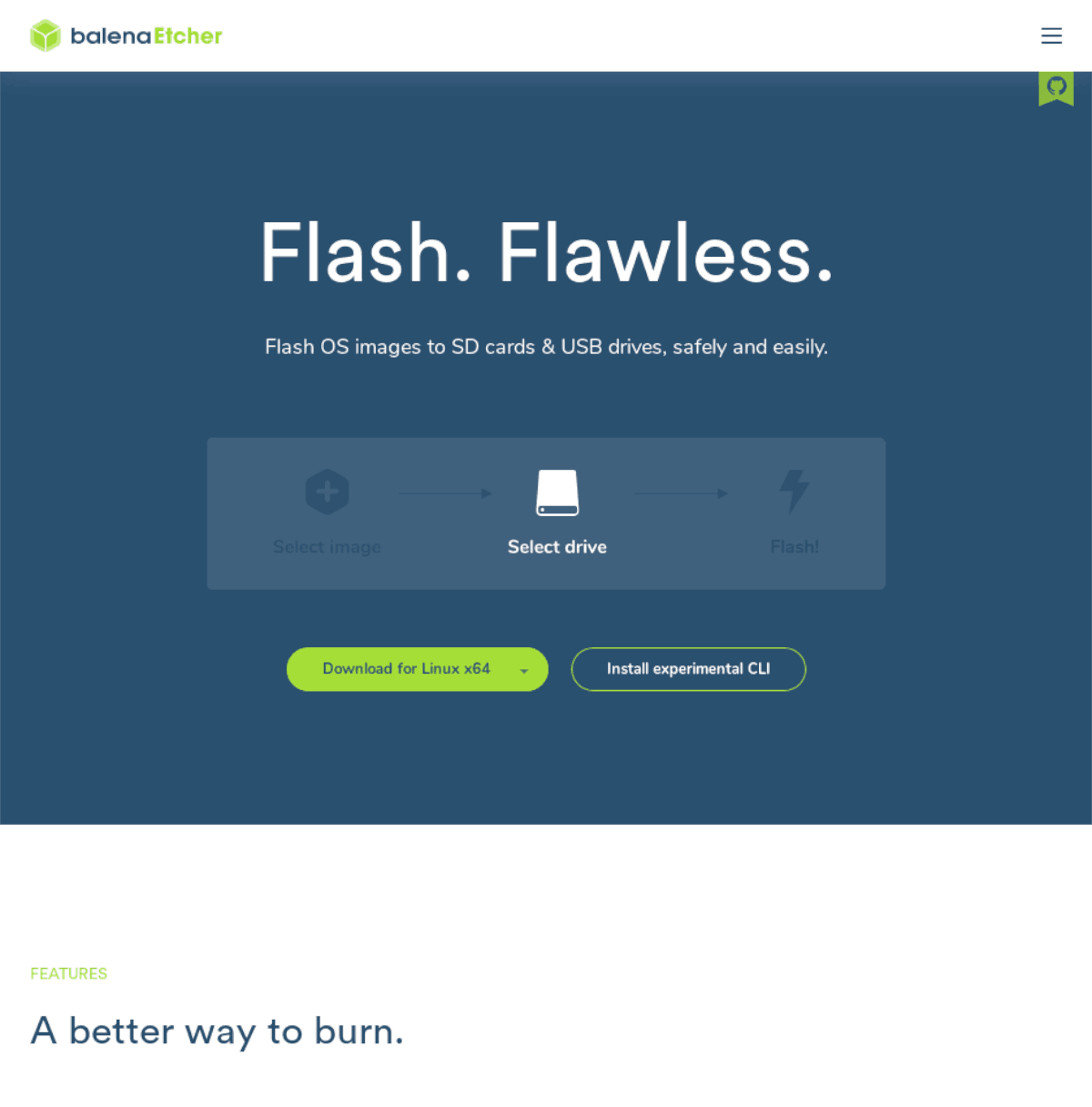
Sobald die Etcher AppImage-Datei vollständig extrahiert ist,Doppelklicken Sie darauf, um das Programm auszuführen, und schließen Sie Ihren USB-Stick an. Klicken Sie dort auf die Schaltfläche "Bild auswählen" und suchen Sie auf Ihrem Computer nach der Ubuntu 18.04 LTS ISO-Datei.
Wählen Sie nach dem Hinzufügen des Ubuntu-ISO zu Etcher Ihr USB-Flash-Laufwerk im Abschnitt „Laufwerk auswählen“ aus. Klicken Sie dann auf die Schaltfläche „Flash!“, Um den Imaging-Vorgang zu starten.
Angenommen, der Etcher-Imaging-Prozess istWenn Sie erfolgreich sind, können Sie Ubuntu 18.04 LTS auf Ihrem USB-Stick installieren. Starten Sie jetzt Ihren Ubuntu 19.04-PC im BIOS-Modus neu und konfigurieren Sie ihn so, dass er vom USB-Flash-Laufwerk startet.
Ubuntu runterstufen
Wie das Ubuntu 18.04 Der LTS-USB-Stick startet auf Ihrem Ubuntu 19.04-PC und Sie sehen einen Begrüßungsbildschirm. Dieser Begrüßungsbildschirm bietet zwei Optionen: "Ubuntu testen" und "Ubuntu installieren". Wählen Sie die Schaltfläche "Ubuntu installieren".
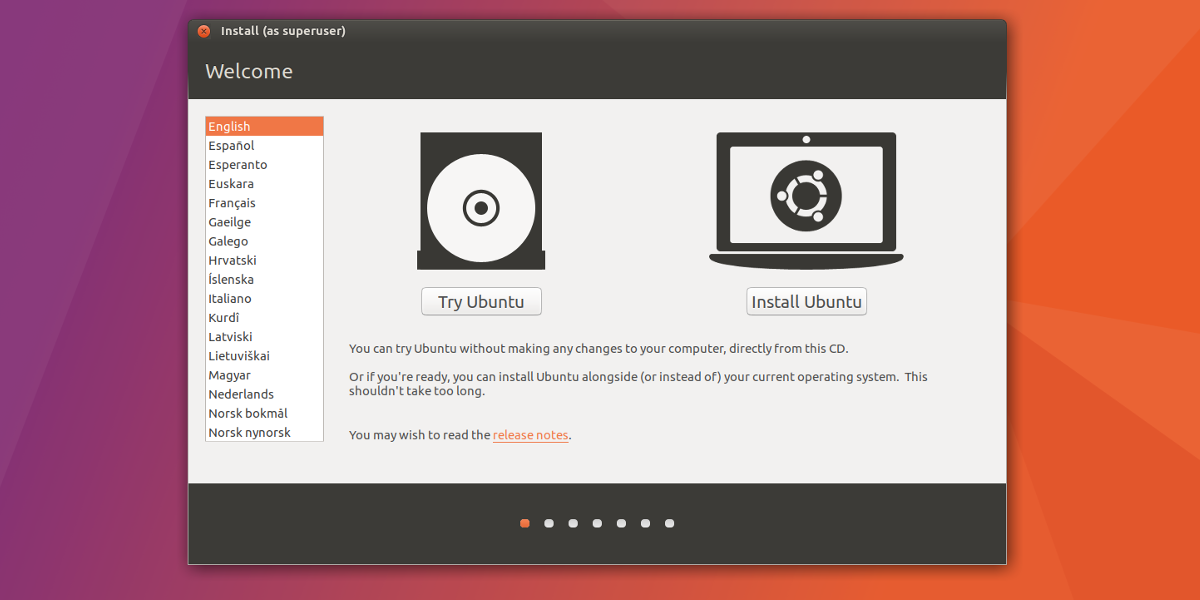
Wenn Sie "Ubuntu installieren" wählen, wird das Fenster "Tastaturlayout" angezeigt. Wählen Sie in diesem Fenster das von Ihnen bevorzugte Tastaturlayout aus und klicken Sie auf die Schaltfläche "Weiter".
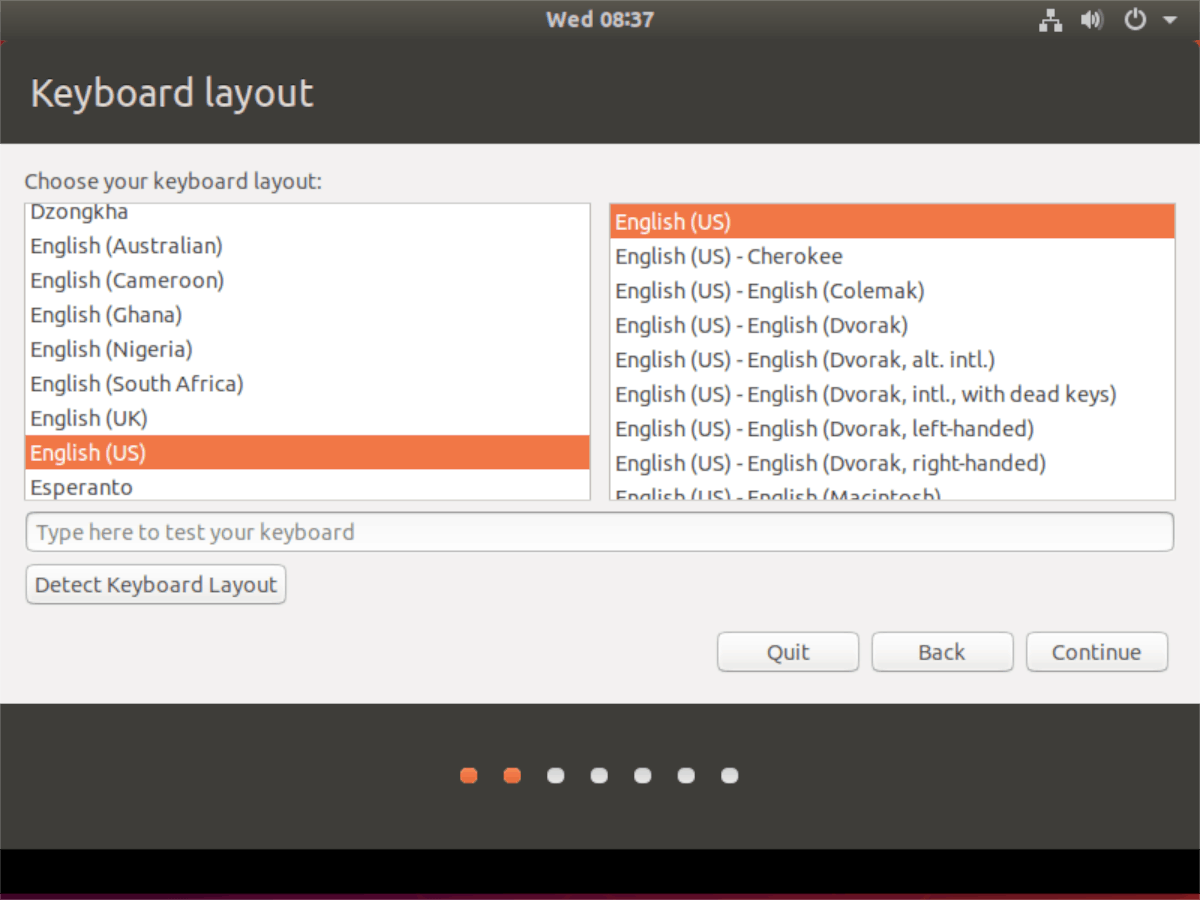
Auf der Seite "Tastaturlayout" befindet sich dieAbschnitt „Updates und andere Software“. Auf dieser Seite können Sie auswählen, welche Art der Installation Sie bevorzugen (Normal oder Minimal), wenn Sie während der Installation von Ubuntu Updates herunterladen möchten und ob Software und Treiber von Drittanbietern installiert werden sollen. Klicken Sie auf "Weiter", wenn Sie festgelegt haben, was Sie zu Ihrer Ubuntu-Installation hinzufügen möchten.
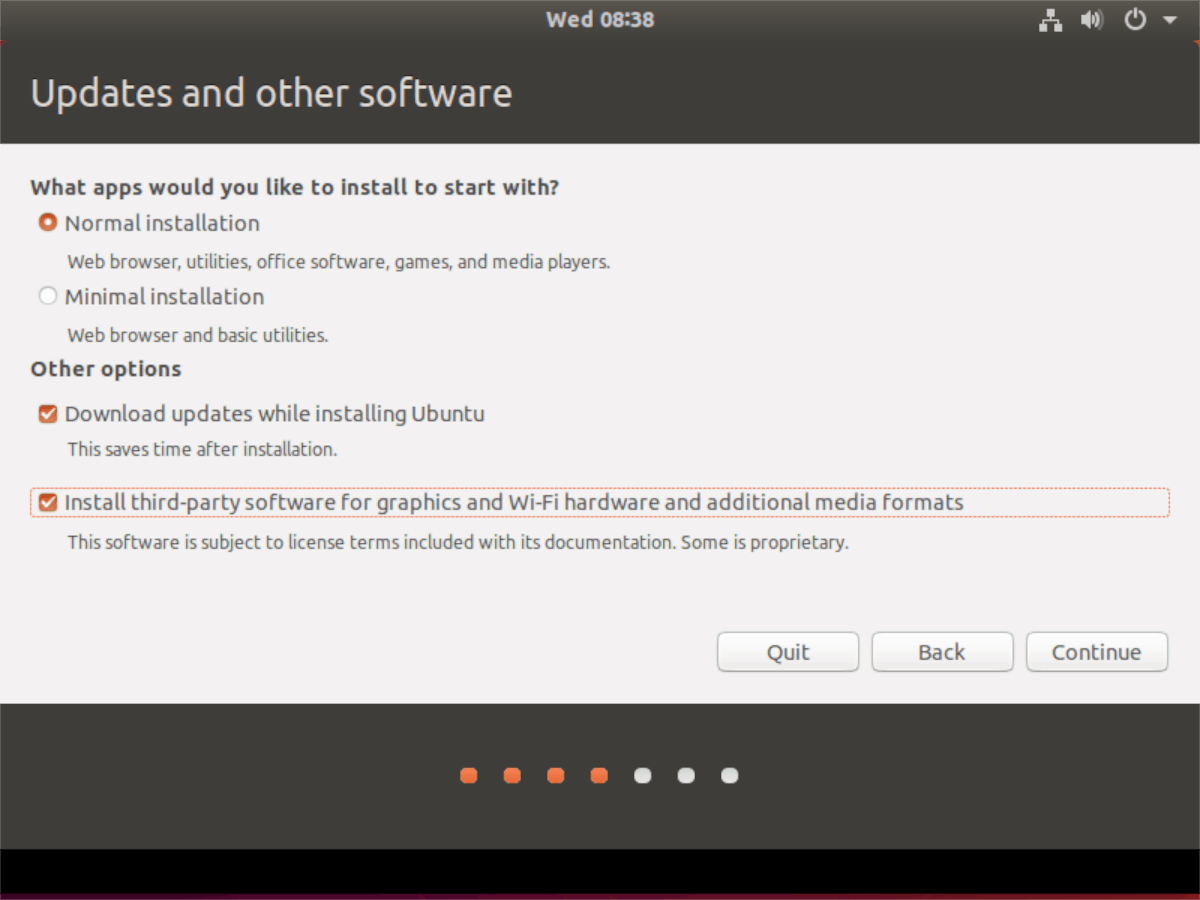
Nach "Updates und anderer Software" ist dasSeite „Installationstyp“. Auf dieser Seite sehen Sie verschiedene Installationstypen. Da sich dieses Handbuch auf das Downgrade einer neueren Version von Ubuntu (19.04) auf eine ältere Version (18.04 LTS) konzentriert, müssen Sie die Option "Ubuntu 19.04 löschen und neu installieren" auswählen. Klicken Sie nach Auswahl dieser Option auf „Weiter“, um zur nächsten Seite zu gelangen.
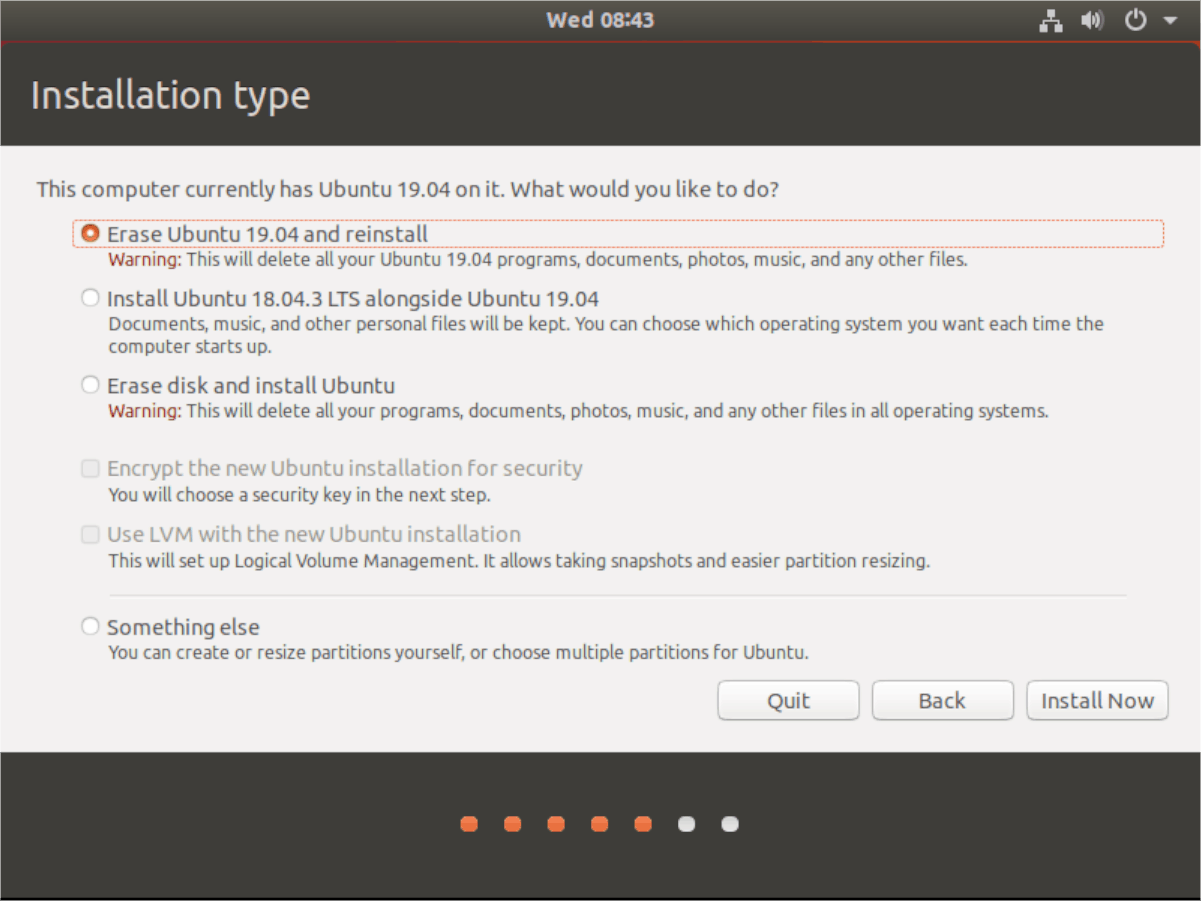
Hinweis: Durch "Ubuntu 19.04 löschen und neu installieren" werden Ihre 19.04-Installation und -Partitionen durch eine ältere 18.04 LTS-Installation ersetzt, aber alle Ihre Dokumente, Apps und anderen Dateien werden gelöscht.
Wenn Sie den Abschnitt "Installationstyp" überschritten haben, folgen Sie dem Installationsprogramm und wählen Sie Ihren Speicherort (aus Zeitzonengründen). Erstellen Sie Ihren Benutzernamen und legen Sie Ihr Passwort fest.
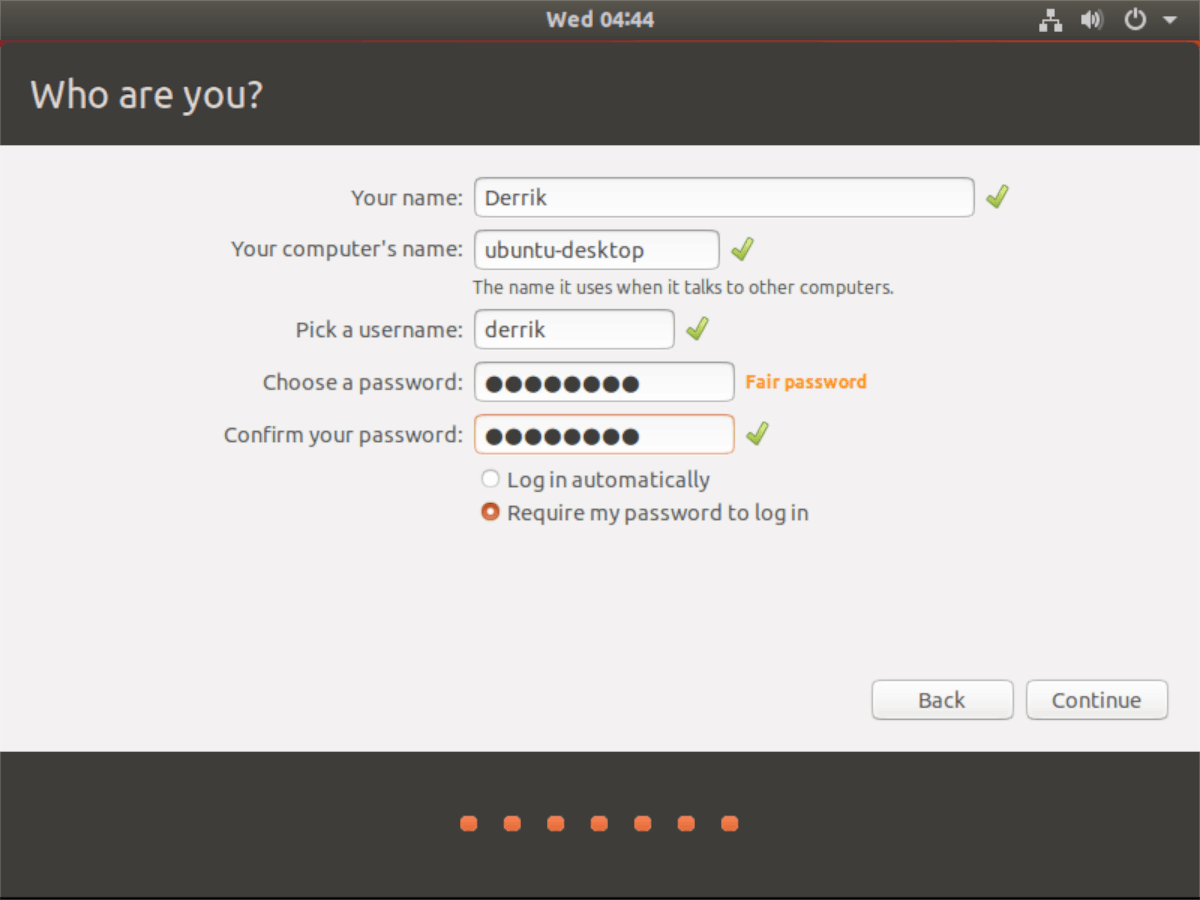
Wenn die Installation abgeschlossen ist, wird eine Meldung angezeigterscheint auf dem Bildschirm. Diese Meldung informiert Sie darüber, dass der Installationsvorgang abgeschlossen ist und Sie Ihren Computer neu starten sollten. Tun Sie dies. Wenn Sie sich nach dem Neustart wieder anmelden, haben Sie erfolgreich ein Downgrade auf eine ältere Version von Ubuntu durchgeführt.










Bemerkungen